Windows 7でユーザーアカウントを切り替える方法 | ||
Windows 7でユーザーアカウントを切り替える方法 |
Q&A番号:013426 更新日:2021/02/18
|
Q&A番号:013426 更新日:2021/02/18 |
 | Windows 7で、ユーザーアカウントを切り替える方法について教えてください。 |
 | Windows 7では、ログオン中に別のユーザーアカウントに切り替えることができます。 |
Windows 7では、ログオン中に別のユーザーアカウントに切り替えることができます。
はじめに
Windows 7で複数のユーザーアカウントを設定してパソコンを使い分けている場合、ログオン中のユーザーアカウントがあっても、別のユーザーアカウントに切り替えて作業を行うことができます。
なお、ユーザーアカウントを追加する方法については、以下の情報を参照してください。
 Windows 7でユーザーアカウントを追加する方法
Windows 7でユーザーアカウントを追加する方法
操作手順
Windows 7でユーザーアカウントを切り替えるには、以下の操作手順を行ってください。
「スタート」をクリックし、「シャットダウン」右側の矢印にマウスポインターを合わせて「ユーザーの切り替え」をクリックします。
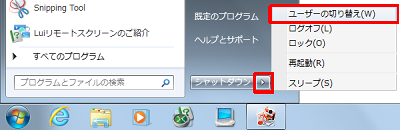
登録されているユーザーアカウントの一覧が表示されたら、ログオンしたいユーザーアカウントをクリックします。
ここでは例として、「NECユーザー」から「testユーザー」へ切り替えます。スタートメニューを表示して、ユーザーアカウントが切り替わったことを確認してください。
変更前 変更後 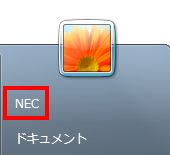
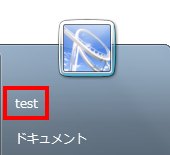
以上で操作完了です。
関連情報
このQ&Aに出てきた用語











